360wifi下载安装使用说明
时间:2020-01-01 14:04:50 作者:无名 浏览量:45
一款WiFi连接工具。360免费WiFi可以自己创建热点,然后你的手机和pad就可已连接了,而且你还可以通过360WiFi对已连接的设备进行管理操作非常简单。华军软件园为您提供360免费WiFi下载,欢迎有需要的小伙伴前来下载。
360免费wifi安装步骤
1、下载360免费WiFi后,在电脑本地得到一个.exe文件,双击.exe文件进入360免费WiFi安装界面,您可以点击【开始使用】,软件会自动默认安装。
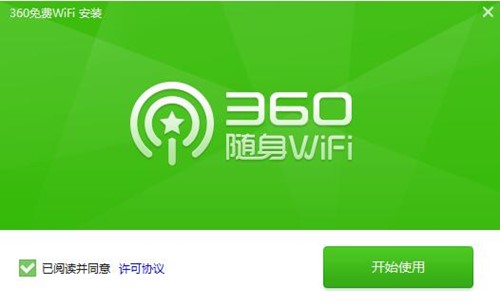
2、360免费WiFi正在安装中,软件安装速度很快,您需要耐心等待安装完成。
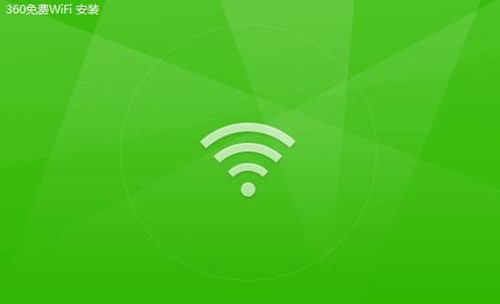
360wifi下载安装使用说明图二
3、360免费WiFi安装完成,安装完成后会自动显示WiFi的名称和密码。
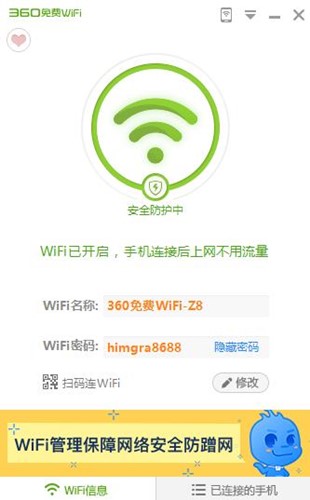
360wifi下载安装使用说明图三
使用条件:
1. 你的电脑需要有无线网卡;
2. 你的电脑可以上网;
详细说明:
1.要想使用电脑共享网络,电脑必须内置无线网卡,如笔记本电脑一般都内置无线网卡硬件模块。还有就是,一些没有无线网卡的台式机,可通过将外置无线网卡插入usb插槽来使得其具有无线功能,此时亦可将台式机网络共享出去。
2.打开软件后,点解界面中的“一键共享无线网络”按钮将电脑网络共享出去,变成免费wifi热点。稍等片刻即可创建成功,如图,生成了wifi名称和密码。
3.在手机等移动终端中打开WIFI开关(WLAN),找到对应的WIFI热点,然后输入WIFI密码即可成功使用电脑共享的网络了。
4.在360免费wifi界面点击“修改密码”可以修改当前WIFI密码,输入新密码后点击“确定”按钮即可。点击右上角“╳”可将连我wifi界面隐藏,此时其仍在后台运行,您只管使用手机尽情上网就行啦~若您想关闭wifi共享,只需点击360免费wifi界面中的“关闭无线共享”按钮即可。
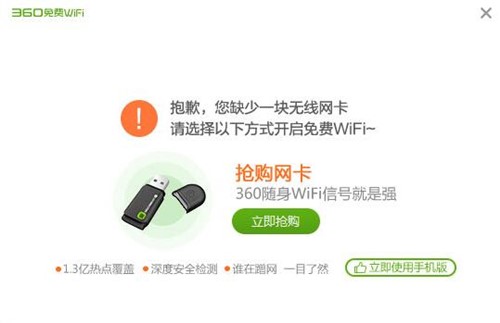
360wifi下载安装使用说明图四
使用方法:
1、打开360免费WiFi:
2、点击一键共享无线网络:
3、将自动为您生成一个WiFi账号和一串10位的随机密码,其中包含字母和数字:
4、你如果觉得我们自动生成的密码难以记住,也可以按自己的意愿修改密码。
5、自行设置的密码需为8~12位字母或数字。也就是说最少8位,最长12位,密码只限字母和数字。
更新日志:
360免费wifi电脑版V5.3.0.3060版
1. 新增网络安全检测及防护功能
2. 扫码及弹框内容更新
360免费wifi电脑版 V5.3.0.2000版
1、未找到网卡时,可通过安装版,连接附近免费WiFi
2、持续优化校园网环境支持,提升校园网环境的支持
360免费wifi电脑版 V5.3.0.1070版
1、针对Win10操作系统特别优化,提升WiFi稳定性
2、针对天翼校园网环境进一步改善
3月31日 V5.3.0.1055版
1、优化对天翼飞Young、东软NSUAAAC的支持,更好的支持校园网环境!
2、修复校园网环境下发生崩溃的问题
以上就是360wifi下载安装使用说明。
360随身WiFi驱动程序 5.3.0.4060 官网版
- 软件性质:国产软件
- 授权方式:免费版
- 软件语言:简体中文
- 软件大小:14171 KB
- 下载次数:12713 次
- 更新时间:2020/1/1 5:22:08
- 运行平台:WinAll...
- 软件描述:360wifi是一款免费、操作极其简单的WiFi共享软件。只需运行360wifi... [立即下载]
相关资讯
相关软件
软件资讯排行
- 荔枝FM成立6年引来了新的纠纷?
- 10000单司机告诉你:滴滴也存在二八定律,怎...
- 炸弹小分队玩法详解 对战小技巧汇总
- 在美柚APP上广告推行投进是怎样做的?
- 手把手教你如何用“天眼查”第一时间发掘短...
- B612——带给你童话感觉的自拍神器
- 携程网怎么抢低价机票 携程抢低价机票技巧
- 知乎里边的小技巧,把握这些你就能轻松做推...
- 如何用作业帮快速寻找答案
- 美团小技巧、你学到了吗?
最新软件资讯
- 枣庄同城游戏大厅使用介绍
- 下载万能WIFI使用介绍
- 淘客喵发单助手下载安装使用教程
- 搜狗韩语输入法
- 苹果海马助手下载
- 美图图片看看
- 饿了么商家版下载使用技巧分享
- 冰点下载器破解版下载使用介绍
- xy苹果助手下载安装教学
- xcom串口调试助手
软件教程分类
更多常用电脑软件
更多同类软件专题












